Пользовательские комментарии на дашборде? Легко!

В этой статье описан новый подход к добавлению пользовательских комментариев непосредственно на дашборд с помощью интеграции Google Forms и использования контейнеров макетов. Кроме того, комментарии могут быть отфильтрованы по дате и пользователю!
Как интегрировать Google Forms в дашборд Tableau
Чтобы проиллюстрировать, как создавать открывающиеся комментарии в Tableau, будем использовать дашборд на основе открытого источника Sample Superstore (см. здесь Super Sample Superstore dashboard).
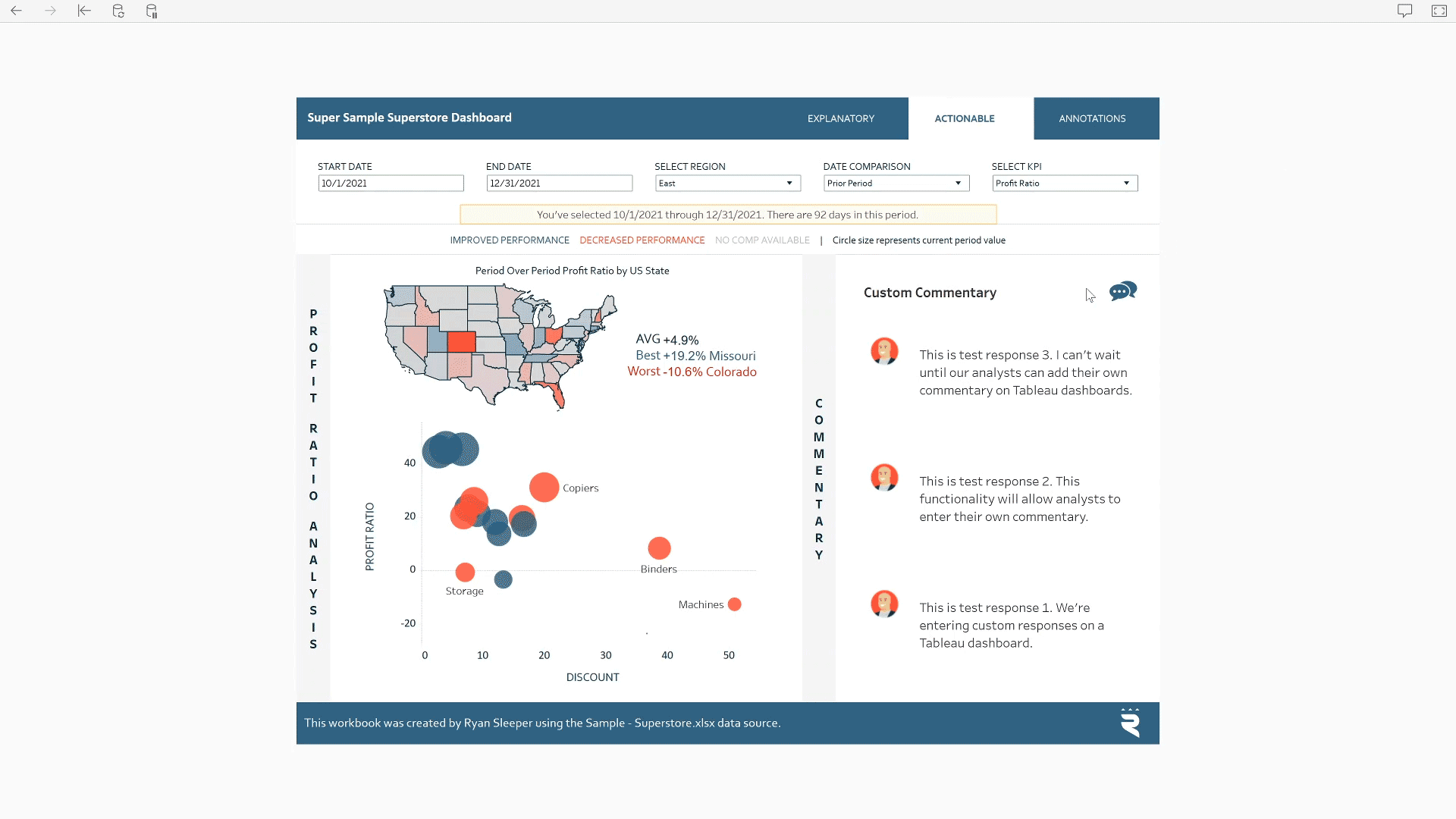
Во-первых, установите Google Form, бесплатный инструмент.
Добавляем вопросы в Google Form, нажав на значок плюса в правом верхнем углу формы. Добавьте хотя бы один вопрос с коротким ответом и один вопрос с множественным выбором. Короткий ответ в конечном счете будет комментарием, отображаемым на панели мониторинга, а вопрос с множественным выбором можно использовать для выбора, кто ввел комментарий.
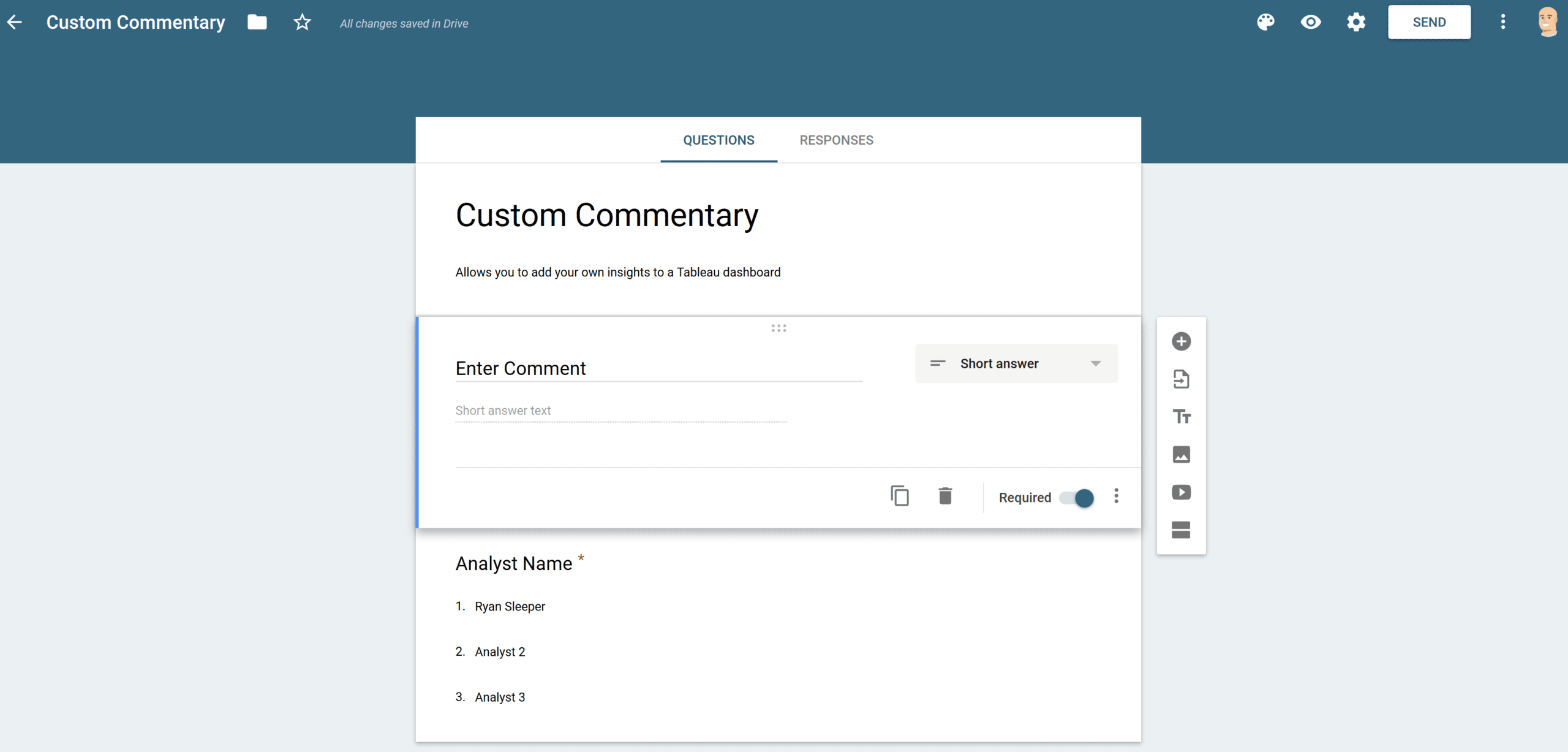
Когда форма готова, нажмите кнопку Отправить в правом верхнем углу браузера, перейдите на вкладку «Ссылка», скопируйте и вставьте ссылку «Поделиться» в другой браузер. Затем введите два или три тестовых ответа. Эти тестовые ответы позволят нам заложить основу листа комментариев, используемого на панели мониторинга. Также запомните URL-адрес общего доступа, потому что он нам понадобится в будущем.
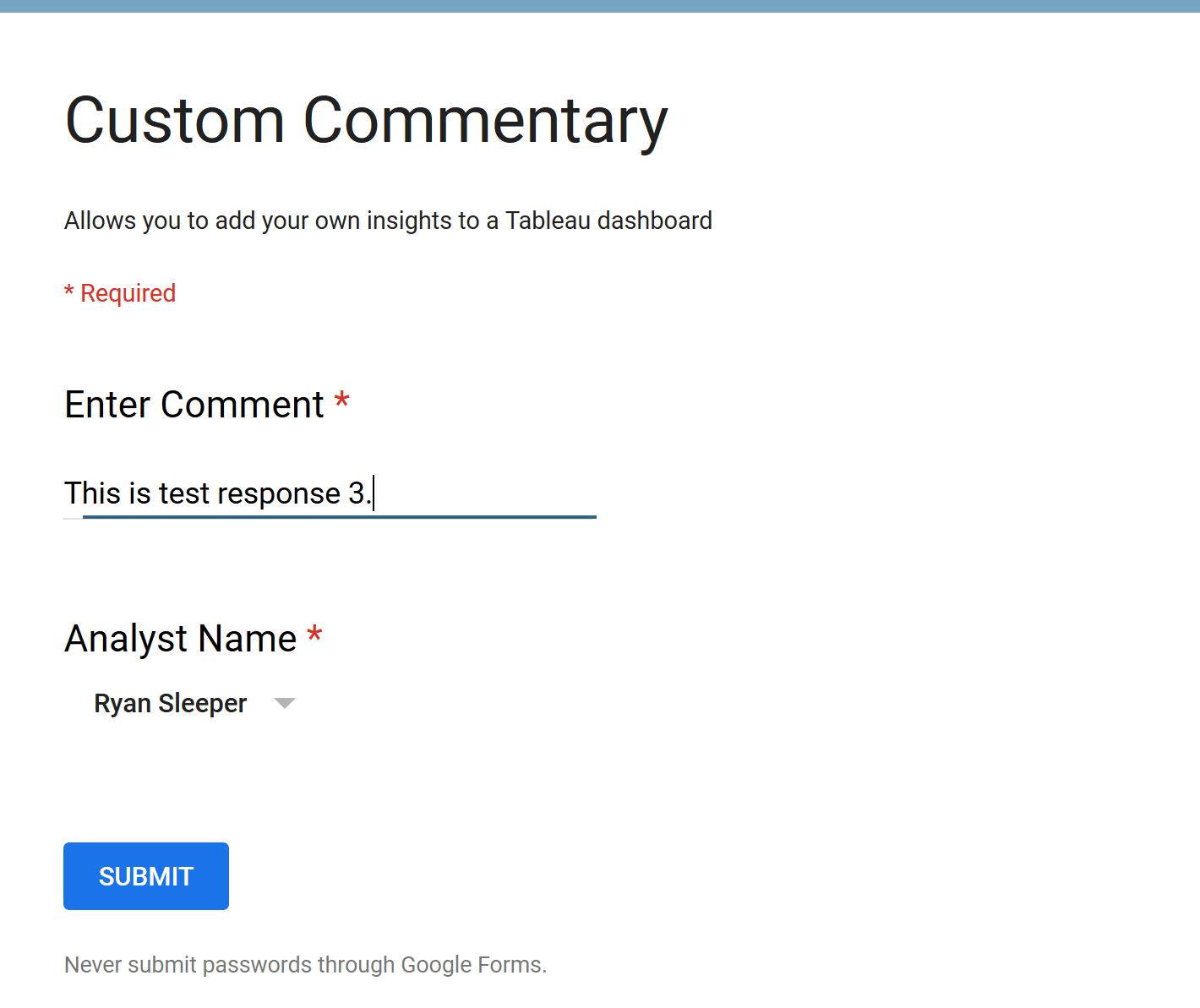
Затем вернитесь в режим создания формы, перейдите на вкладку «Ответы» и кликните значок Google Sheets в правом верхнем углу формы, чтобы преобразовать ответы в источник данных.
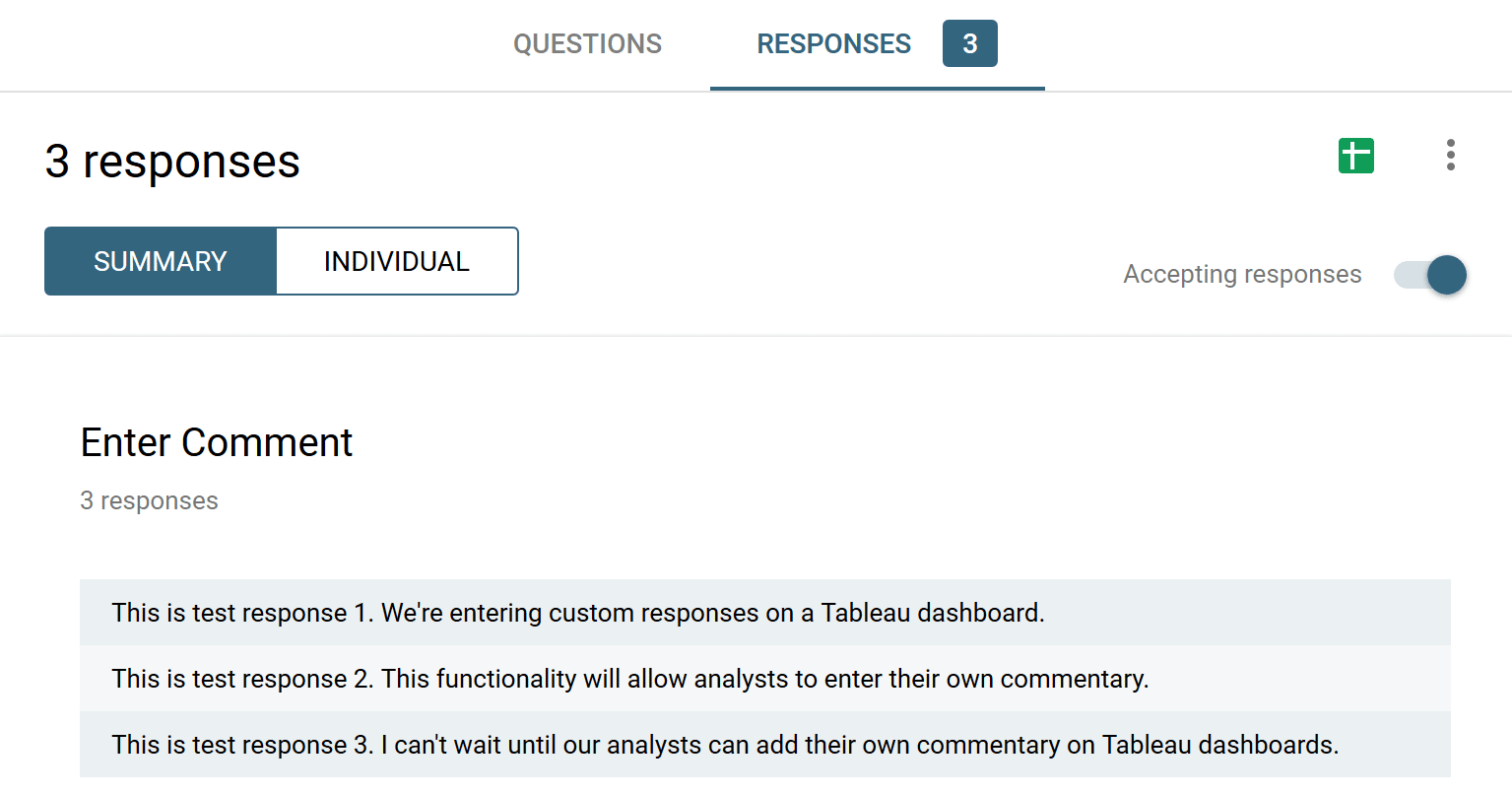
Вернитесь в Tableau Desktop, подключитесь к новому источнику данных и подключитесь к Google Sheet, созданному на предыдущем шаге. Оставьте соединение в режиме Live, чтобы последние ответы можно было быстро обновить.
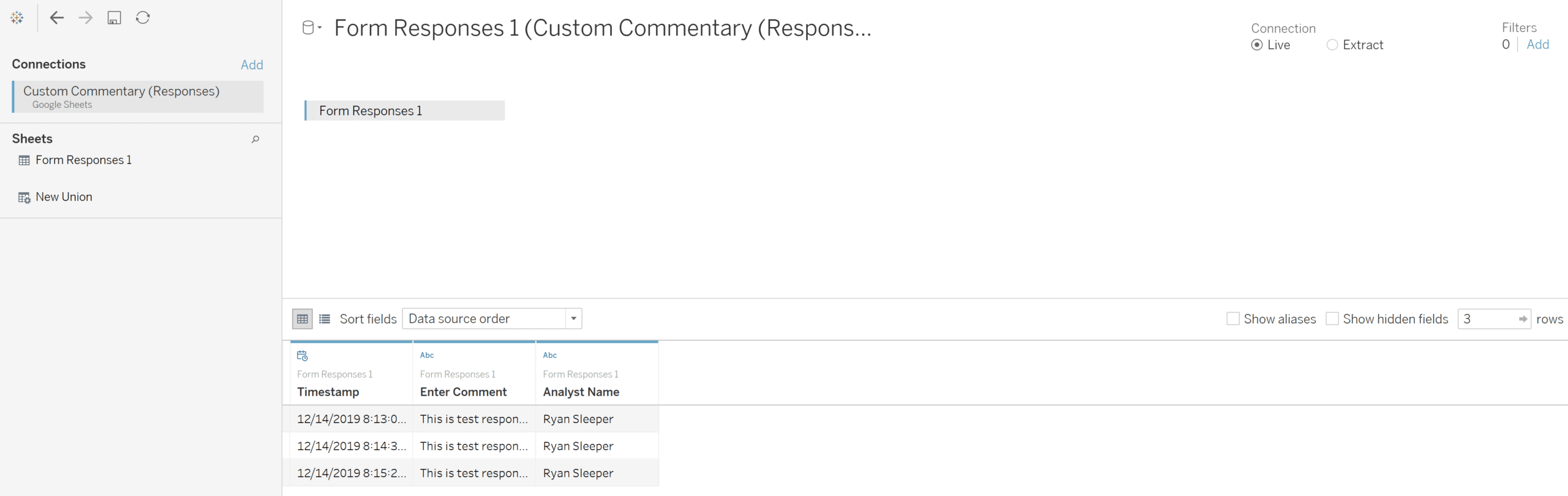
Создайте новый рабочий лист с таблицей ответов, отформатированной по вашему желанию.
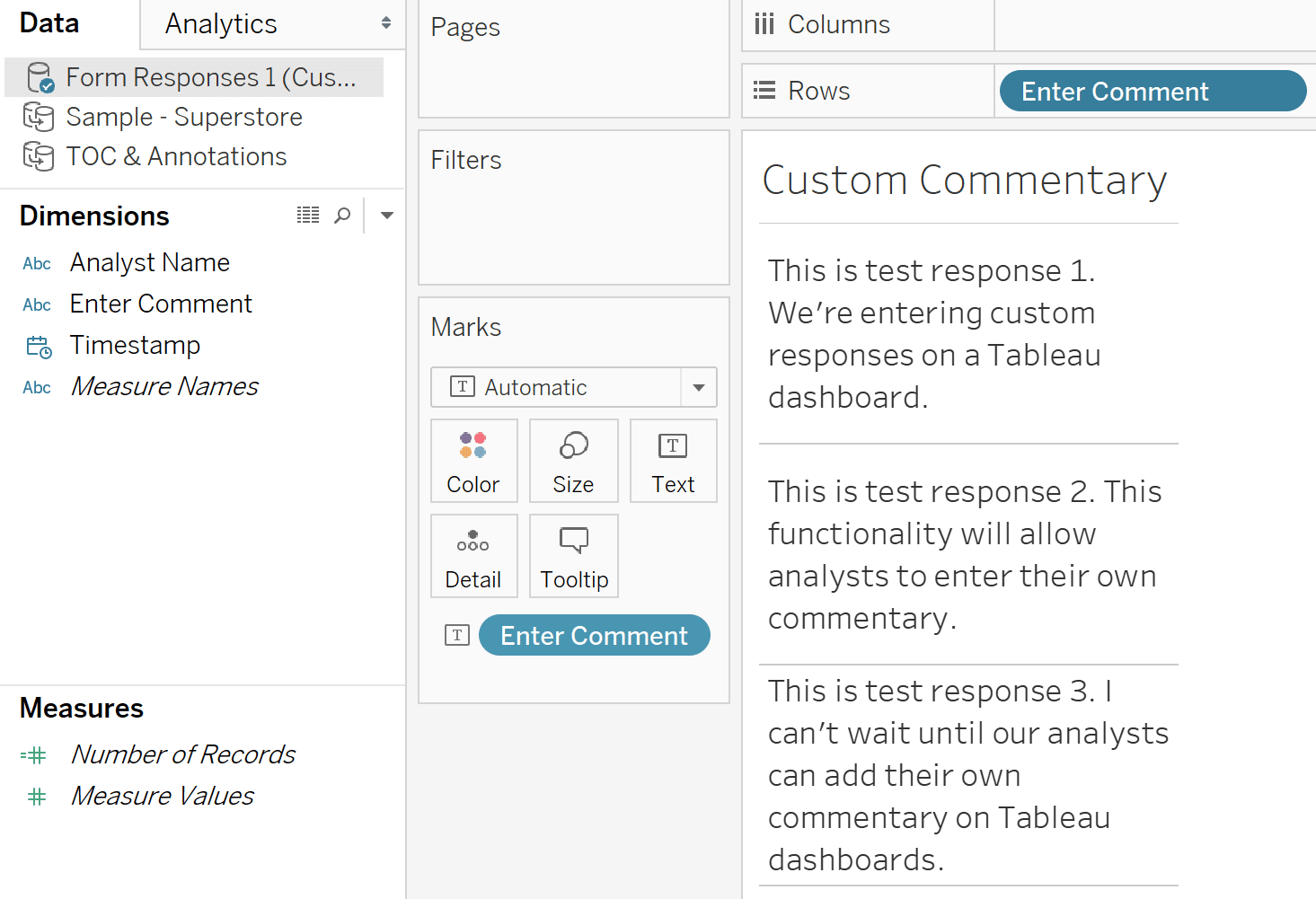
Обратите внимание, что Google Forms автоматически создает измерение под названием Timestamp, которое позволит фильтровать комментарии к соответствующим таймфреймам.
Вы также можете использовать фильтр INDEX (), чтобы сохранить только N самых последних комментариев. Когда рабочий лист с комментариями будет готов, поместите его на дашборд.

Поместите горизонтальный или вертикальный контейнер макета в виде плавающего объекта в верхней части дашборда, туда, где должны быть комментарии. Затем поместите объект веб-страницы в контейнер макета и скопируйте и вставьте ссылку на Google Form в качестве URL-адреса.
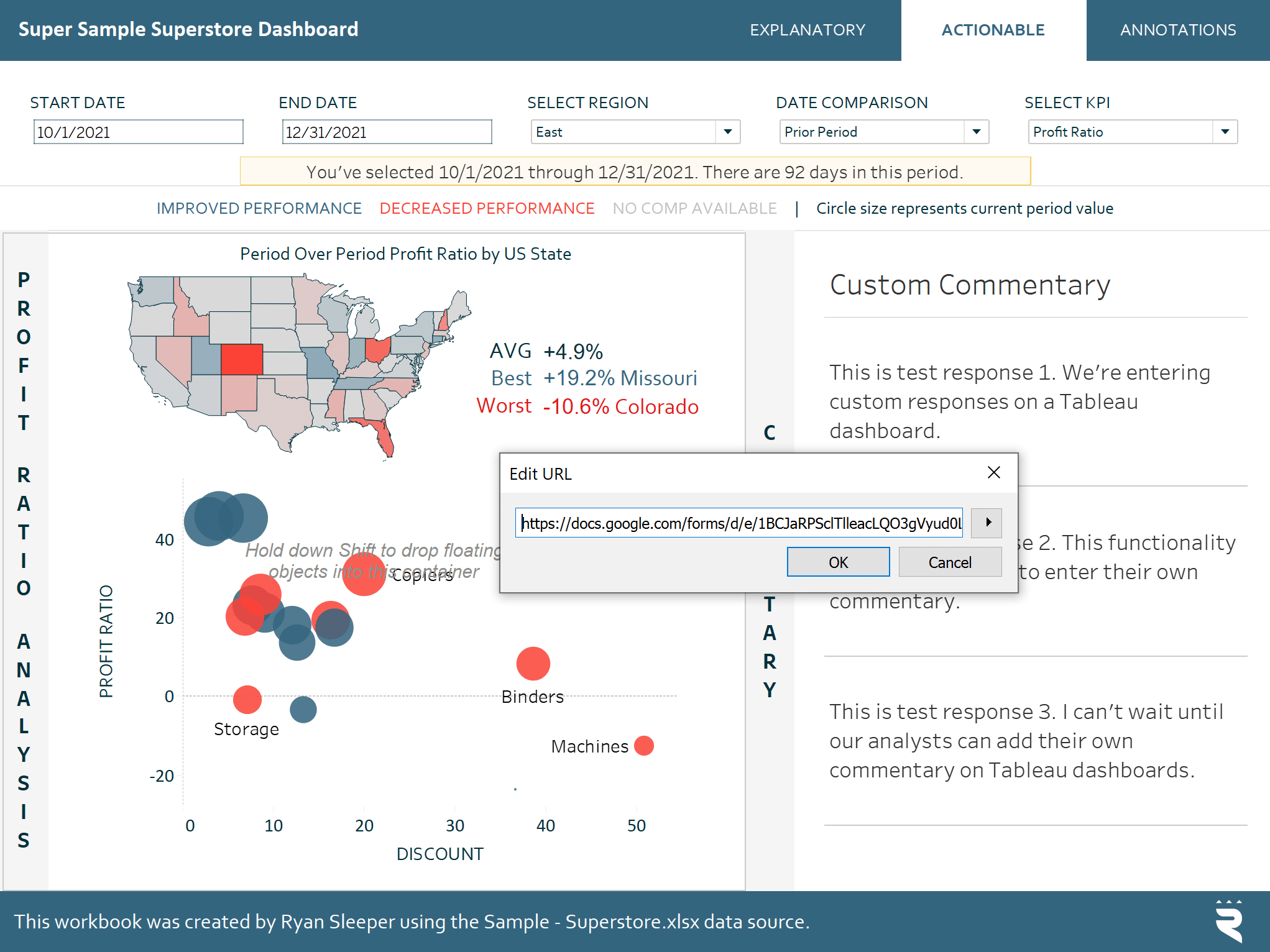
Это позволит превратить форму в плавающий фрейм на дашборде Tableau, где можно добавлять дополнительные комментарии.
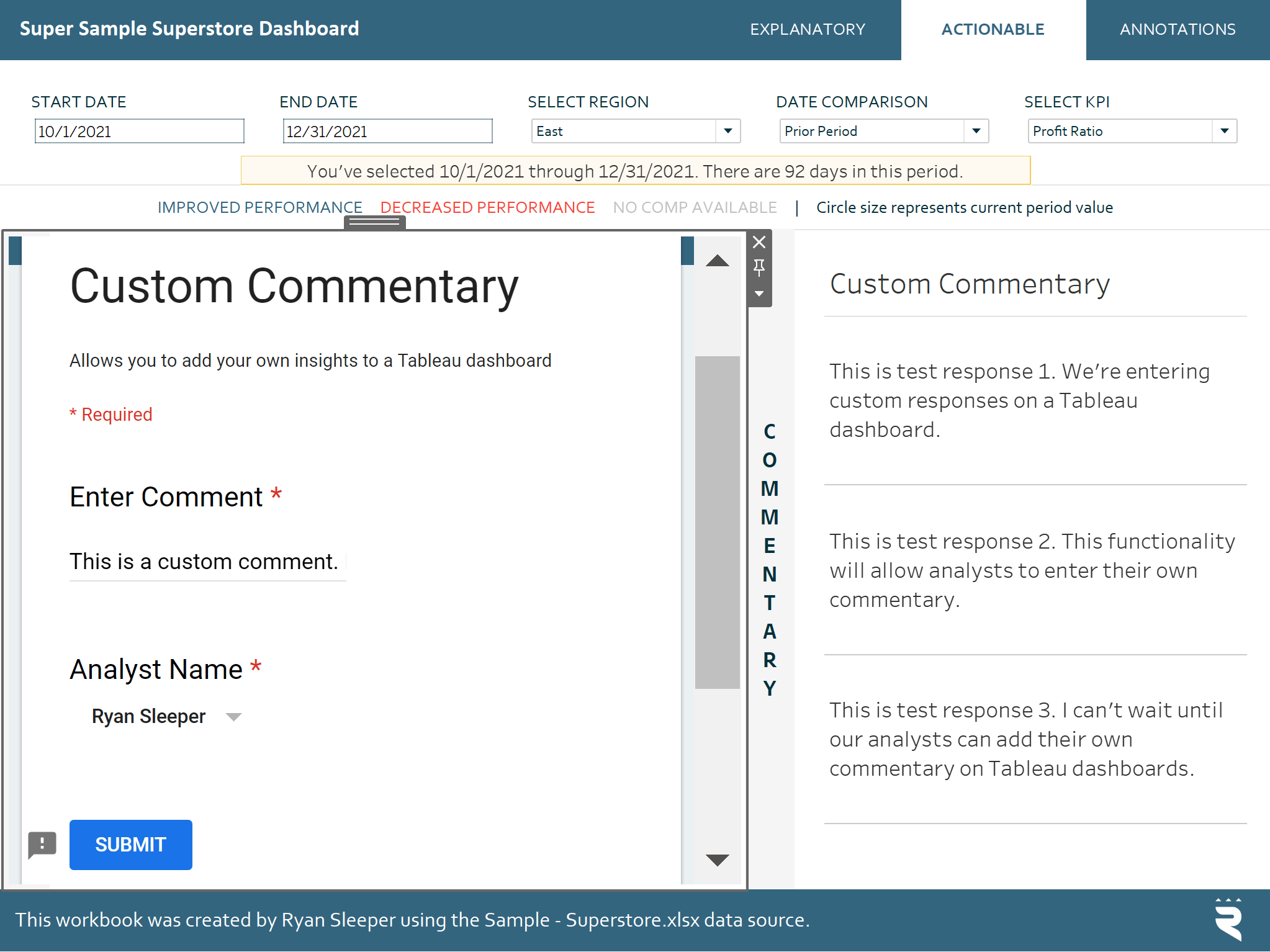
После обновления источника данных, перейдя в меню Data > [the data source] > Refresh, на дашборде появится новый комментарий.
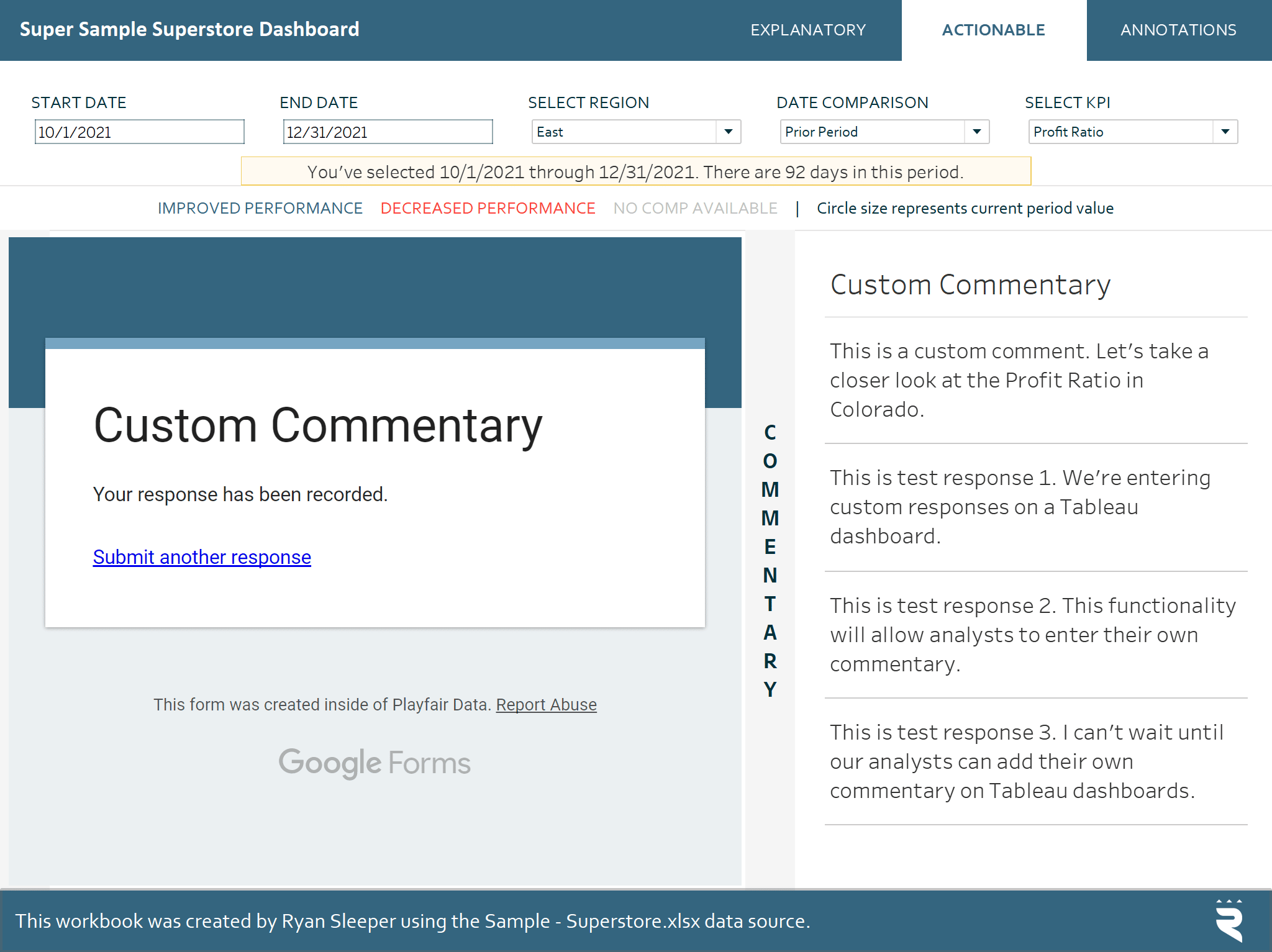
На Tableau Server или Tableau Online таким способом пользоваться удобнее, потому что пользователь просто должен нажать кнопку Обновить в верхней части окна браузера, чтобы увидеть последние комментарии.
Теперь, когда все на месте и корректно работает, добавляем кнопку Show / Hide (Показать/Скрыть) в контейнер с формой. Это позволит нам включать и выключать настраиваемую форму комментариев, чтобы она не отвлекала от просмотра до тех пор, пока не нужно будет ввести комментарий.
Чтобы добавить кнопку Show/Hide в контейнер, выберите нужный контейнер, щелкните треугольник вниз в правом верхнем углу и выберите Add Show/Hide Button.

Эта кнопка может быть связана с различными картинками в зависимости от того, отображается контейнер или скрыт, а также кнопка может быть помещена в любом месте дашборда. Вот как выглядит наша визуализация после добавления иконки «баббла» и размещения его так, что он совпадает с областью комментариев.
Обратите внимание, что кнопка Show/Hide является отдельным объектом от контейнера с формой, поэтому можно оставить форму там, где она была, но кнопку для открытия формы расположит рядом с заголовком Комментарии.
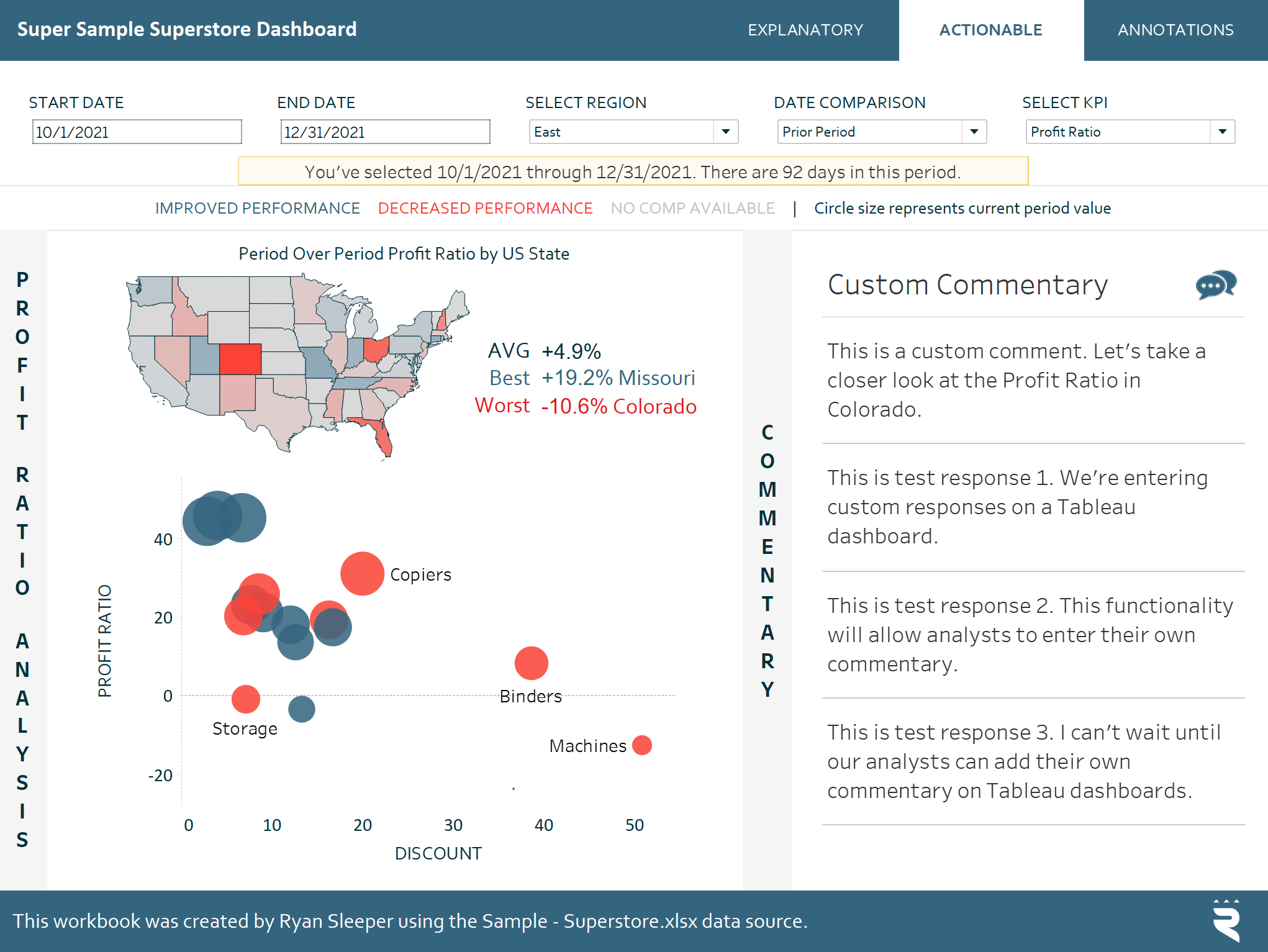
При клике на синий баббл — форма открывается, при клике на красный баббл — закрывается.
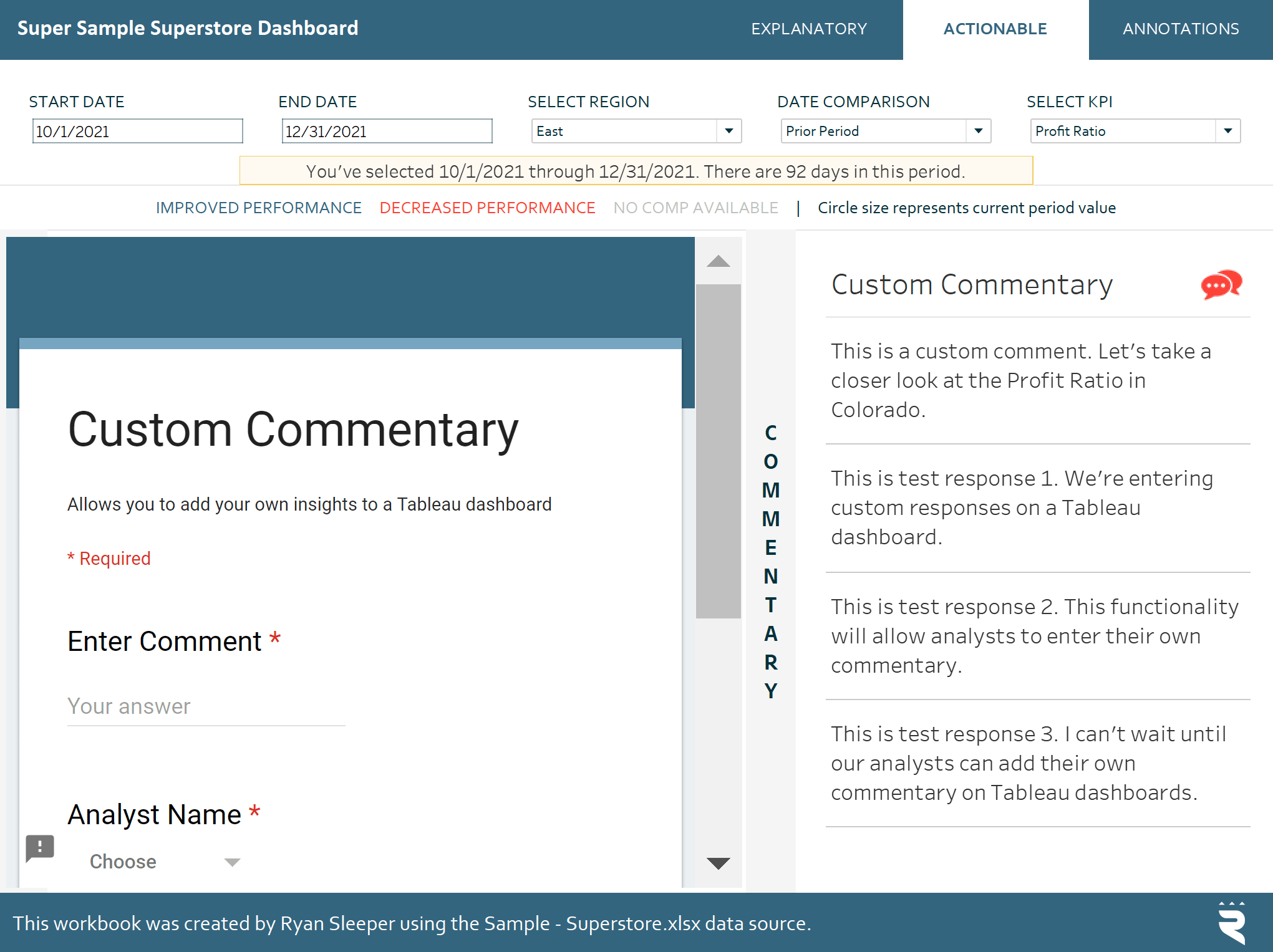
Источник: playfairdata.com
Мы, компания АНАЛИТИКА ПЛЮС, с 2012 года помогаем нашим клиентам работать с данными — находить полезные инсайты и использовать эту информацию для увеличения прибыли компании.
За это время мы разработали и внедрили решения для компаний из разных сфер бизнеса: ритейл, дистрибуция, логистика, e-commerce, банки и финансы, маркетинг, телеком, производство, логистика, транспорт.
Мы помогаем начать работу с инструментами BI, предоставляем услуги «под ключ» — от сбора данных до установки ПО и предоставления финального интерактивного отчета. И конечно — проводим обучение: наши клиенты ни от кого не зависят и умеют работать со своими данными самостоятельно!
Хотите узнать, как провести анализ и сделать отчеты быстро?
Нам доверяют:

